通达OA管理员快速设置指南
(OA自动化)通达OA流程使用说明

通达OA流程使用说明OA的英文释译为:office anywhere,通俗的翻译就是任何场所都能办公的系统。
OA系统与我们平时使用的QQ是一样的性质,只要有网络即可办公。
为了更好让大家了解OA,让OA能更好的服务于我们,使OA 能够普及化,特编制了本说明书,本说明书只是针对我们公司相关流程使用情况而编制,若有不尽之处,请各位同事指正!OA分为十二个大的模块,分别为:个人事务、工作流、行政办公、知识管理、人力资源、档案管理、CRM2010、项目管理、交流园地、公文管理、附件管理、系统管理。
各个模块内容里有不同的工作流程,员工们可根据自己要交办的工作使用不同的工作流程。
一、工作流1、电子邮件电子邮件在OA系统中具有内部进行邮件交流的功能,下图显示的是邮件发送、编写、查看方式当邮件发送出去后,在“已发送”中可以看到该邮件的发送状态,包括对方未阅读“”、对方已阅读“”和对方已删除“”三种状态。
其中,对于收件人没有查看的邮件,发件人还可以编辑修改或删除。
所有邮件都可以导出“.eml”和excel格式备份,对于对方已经删除的邮件无法再实现编辑。
点击“再次发送”,则进入邮件编辑状态,并可以重新发送。
收件箱中能看到邮件的主题、状态、重要程度和附件等信息(附件信息必须要在邮件查阅完毕后才能显示出来),状态显示了新邮件和已读两种状态,重要程度则是发件人选择,在此处可见。
邮件查询提供对内部邮件的查询,可以通过邮箱、邮件状态、时间、主题、内容以及附件所包含的关键词进行查询,其中内容最多可以选择三个包含关键词,如下图所示:2、内部短信发送内部短信的界面如下,在“收件人”中选择添加系统的人员名,在“短信内容”中输入将要发送的短消息内容,如若需要作为预定时间发送信息,则可以修改短消息发送时间,系统将在员工指定的时间将消息发送出去。
收信人很快可以收到短信,其屏幕上会弹出一个提示窗口,提示查看短信,收信人如果已看过该短信,点击“已阅”则不再提醒,可直接在下面的输入框中回复,点击“查看详情“则可直接进入短信链接页面。
通达OA系统使用说明

OA
地
址
为
http://218.241.132.50:80
88
即 时 通 讯 地 址 为 218.241.132.50
2、下载完成后的图标为
3、双击图标直接点击下一步完 成安装即可。完成后桌面会生 成OA精灵的快捷方式,双击运 行。
二、登陆OA系统
此图片为运行精灵后的页面,我们需要设置 OA地址以及输入用户名和密码。
点击登陆右边的 服务器地址。
图标设置OA的
用户名为我们员工名字的全拼,如果出现不 能登陆的情况请使用中文名字登陆,初始密 码都为空。
流程转交给考勤管理人员点击我的工作后显示为
点击主办后显示一下图片,里面包含了所有审批后的详细信息,包括领导的会签意见等, 点击下一步,此流程到达最后一步由归档人归档保存.
弹出提示信息问是否确认结束流程,点击确定. 流程流转结束!
再点击我的工作,选择已办结会出现此流程的信息,流程状态变成已结束.可以 到出本地电脑保存或者什么都不操作让流程保存在服务器上.
点击工作流可以看到所有与工作流相关 的信息
新建工作:可以新建一个流程(例如: 请假申请等)
我的工作:会显示所有与我有关的工作 流,本人发起的以及审批过的。
工作查询:可以查找某个流程。 工作监控:可以监控某条流程已经走到
哪一步了。
新建工作
点击新建工作可以看到公司流程的分类, 逐步打开可以显示具体的流程名称
点击查看流程设计图出现流程 流转的详细步骤信息
点击查看表单模板可以显示申 请单的详细情况
通达OA系统日常操作说明手册
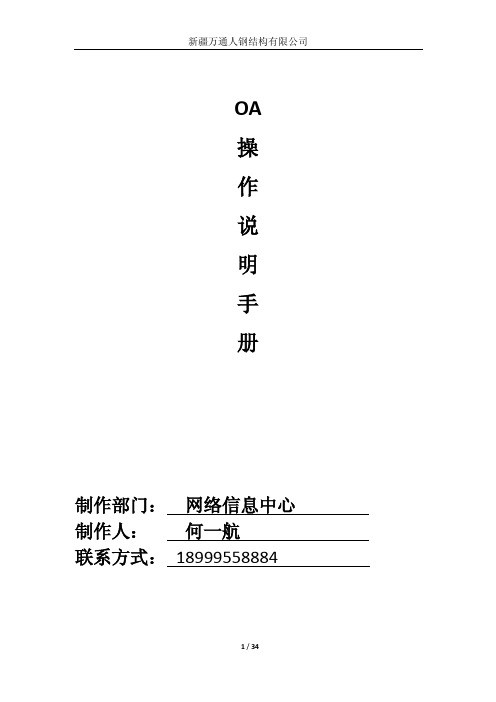
OA 操 作 说 明 手 册
制作部门: 网络信息中心 制作人: 何一航 联系方式: 18999558884
1 / 34
新疆万通人钢结构有限公司
目录
第一章 安装步骤 1.1 通达 OA 精灵的客户端安装……........................................................3 第二章 导航各功能的操作 1.1 个人事务的操作……...........................................................................11 1.1.1 电子邮件……....................................................................................11 1.1.2 公告通知.........................................................................................14 1.1.3 控制面板.........................................................................................15 2.1 工作流使用详解................................................................................16 2.1.1 新建工作.........................................................................................16 2.2.2 我的工作.........................................................................................21 2.2.3 工作查询.........................................................................................24 3.1 知识管理............................................................................................24 3.1.1 公共文件柜的使用.........................................................................24 3.2.2 网络硬盘的使用.............................................................................25 4.1 公文管理............................................................................................25 4.1.1 公司文件的收文.............................................................................26 5.1 交流园地............................................................................................28 5.1.1 内部交流讨论区.............................................................................28 6.1 附件程序的使用................................................................................29 第三章 其他功能的使用 1.1 搜索功能............................................................................................30 2.1 公告通知............................................................................................31 3.1 新闻....................................................................................................32
通达OA流程使用说明

通达OA流程使用说明OA的英文释译为:office anywhere,通俗的翻译就是任何场所都能办公的系统。
OA系统与我们平时使用的QQ是一样的性质,只要有网络即可办公。
为了更好让大家了解OA,让OA能更好的服务于我们,使OA 能够普及化,特编制了本说明书,本说明书只是针对我们公司相关流程使用情况而编制,若有不尽之处,请各位同事指正!OA分为十二个大的模块,分别为:个人事务、工作流、行政办公、知识管理、人力资源、档案管理、CRM2010、项目管理、交流园地、公文管理、附件管理、系统管理。
各个模块内容里有不同的工作流程,员工们可根据自己要交办的工作使用不同的工作流程。
一、工作流1、电子邮件电子邮件在OA系统中具有内部进行邮件交流的功能,下图显示的是邮件发送、编写、查看方式当邮件发送出去后,在“已发送”中可以看到该邮件的发送状态,包括对方未阅读“”、对方已阅读“”和对方已删除“”三种状态。
其中,对于收件人没有查看的邮件,发件人还可以编辑修改或删除。
所有邮件都可以导出“.eml”和excel格式备份,对于对方已经删除的邮件无法再实现编辑。
点击“再次发送”,则进入邮件编辑状态,并可以重新发送。
收件箱中能看到邮件的主题、状态、重要程度和附件等信息(附件信息必须要在邮件查阅完毕后才能显示出来),状态显示了新邮件和已读两种状态,重要程度则是发件人选择,在此处可见。
邮件查询提供对内部邮件的查询,可以通过邮箱、邮件状态、时间、主题、内容以及附件所包含的关键词进行查询,其中内容最多可以选择三个包含关键词,如下图所示:2、内部短信发送内部短信的界面如下,在“收件人”中选择添加系统的人员名,在“短信内容”中输入将要发送的短消息内容,如若需要作为预定时间发送信息,则可以修改短消息发送时间,系统将在员工指定的时间将消息发送出去。
收信人很快可以收到短信,其屏幕上会弹出一个提示窗口,提示查看短信,收信人如果已看过该短信,点击“已阅”则不再提醒,可直接在下面的输入框中回复,点击“查看详情“则可直接进入短信链接页面。
通达OA工作流程及快速入门手册

1、通达OA工作流程案例 (6)1.1发文收文件 (6)1.1.1 发文 (6)1.1.2 收文 (6)1.1.3 内部信息(文件)传递 (7)1.1.4 部门工作协调流程 (7)1.1.5 部门工作请示流程 (8)1.2行政部流程 (8)1.2.1 门卫访问登记 (8)1.2.2 办公用品申请 (8)1.2.3 来访接待登记 (8)1.2.4 资产调拔申请 (9)1.2.5 请假申请流程 (9)1.2.6 出差申请流程 (9)1.2.7 补休申请流程 (10)1.2.8 加班申请流程 (10)1.2.9 借书登记流程 (10)1.2.10 车辆使用申请 (11)1.2.11 名片申请流程 (11)1.2.12 印章使用申请 (11)1.2.13 部门工作请示 (12)1.2.14 固定资产申购 (12)1.2.15 固定资产验收 (12)1.2.16 工作交接流程 (13)1.2.17 会议申请流程 (13)1.2.18 快递申请流程 (13)1.3 资讯部管理流程 (14)1.3.1 电脑申请流程 (14)1.3.2 硬件维修申请流程 (14)1.3.3 上网申请流程 (14)1.3.4 企业邮箱申请流程 (15)1.4人力资源流程 (15)1.4.1 人力需求申请 (15)1.4.2 人员面试表单 (16)1.4.3 员工转正申请表 (17)1.4.4 员工离职申请 (17)1.4.5 干部调动呈报表 (18)1.4.6 员工辞退流程 (18)1.5销售部流程 (19)1.5.1 销售合同审批 (19)1.5.2 销售费用审批 (19)1.5.3 销售项目报批 (20)1.5.4 市场活动申请 (20)1.5.6 促销审批流程 (21)1.5.7 客户订单申请 (21)1.5.8 客户发货申请 (22)1.5.9 销售计划审批 (22)1.5.10 销售调价审批 (22)1.5.11 销售退货申请 (23)1.5.12 调货申请流程 (23)1.5.13 供应商评估表 (23)1.5.14 采购比价流程 (24)1.6仓库管理流程 (24)1.6.1 库存报损/溢单 (24)1.6.2 存料检查申请 (24)1.7财务部流程 (25)1.7.1 出差申请、费用报销流程 (25)1.7.2 借款申请流程 (26)1.7.3 款项支付申请 (26)1.7.4 财务预算编制流程 (26)1.7.5 财务决算编制流程 (27)1.7.6 固定资产报废流程 (27)1.8生产部流程 (27)1.8.1 新产品试产报告 (28)1.8.2 样品改善申请表 (28)1.8.3 物料报废单 (29)1.8.4 不良品维修报告 (29)1.8.5 工具维修联络单 (29)1.9工程部流程 (30)1.9.1 工程变更通知单 (30)1.10品质管理流程 (30)1.10.1 成品重工流程 (30)1.11客服部流程 (31)1.11.1 客户投诉处理流程 (31)2通达OA工作流使用说明 (32)2.1工作流简易说明文档 (32)2.2工作流相关概念 (36)2.3基础概念 (37)2.4表单设计 (37)2.4.1 设计表单的基本样式: (37)2.4.2 表单的相关操作 (38)2.4.3 控件的使用 (38)2.4.4 单行输入框 (39)2.4.5 多行输入框 (39)2.4.6 下拉菜单 (40)2.4.7 选择框 (42)2.4.9 宏控件 (42)2.4.10 日历控件 (44)2.4.11 计算控件 (44)2.4.12 部门人员控件 (46)2.4.13 签章控件 (47)2.4.14 数据选择控件 (47)2.4.15 表单数据控件 (48)2.5菜单应用 (49)2.5.1 源码 (49)2.5.2 基本word菜单 (50)2.5.3 插入/编辑图像 (50)2.5.4 插入/编辑flash (50)2.5.5 插入/编辑表格 (50)2.5.6 插入特殊符号 (50)2.5.7 插入JavaScript代码 (50)2.5.8 插入CSS样式表: (51)2.5.9 模 (51)2.5.10 宏 (51)2.6设计技巧: (52)流程设计 (52)2.6.1 流程分类 (52)2.6.2 新建流程 (53)2.6.3 流程的管理 (54)2.6.4 步骤相关操作 (62)2.6.5 步骤基本属性: (66)2.6.6 其他相关设置 (69)流程使用 (71)2.6.7 新建工作 (71)2.6.8 我的工作 (72)2.6.9 工作查询 (72)2.6.10 工作监控: (76)2.6.11 超时统计: (76)2.6.12 工作委托 (76)2.6.13 工作销毁 (78)2.6.14 流程日志查询 (78)操作实战案例 (79)2.6.15 条件分支应用 (79)2.6.16 子流程应用 (84)2.6.17 流程的并发 (85)3通达OA工作流实际应用中的问与答 (89)3.1表格设计的问题 (89)3.1.1 怎样才能快速的制作表单 (89)3.1.2 从word里复制表格到表单智能设计器中,如何才能居中? (89)3.1.3 我添加的控件为什么只能居中,不能靠左呢? (89)3.1.4 我开始设计的表格,为什么在分类里找不到? (89)3.1.5 表格中,能插入我公司的logo图标吗? (89)3.1.6 在什么情况下使用表单智能设计器上方的宏、模、CSS、JS (90)3.1.7 如何看表单的整体设计情况 (90)3.1.8 日历控件,部门人员控件如何使用? (90)3.1.9 宏控件是什么意思? (90)3.1.10 能否直接在工作流表单中调用CRM管理模块的客户信息? (90)3.1.11 手写签章控件的作用? (90)3.1.12 在什么情况下用到列表控件? (90)3.1.13 计算控件的作用?什么情况下可以使用该控件? (90)3.1.14 表单默认值的使用? (90)3.1.15 要获取其他表单中的数据该如何设置? (91)3.2流程设计的问题 (91)3.2.1 固定流程与自由流程有什么区别? (91)3.2.2 手写呈批单如何应用? (91)3.2.3 工作流中的工作移交的作用? (91)3.2.4 如何快速新建工作流程? (91)3.3工作流委托问题 (91)3.3.1 是否可以帮其他用户委托工作吗? (91)3.3.2 委托有几种类型呢? (91)3.3.3 工作流委托规则,自动委托出去的工作,能否查询到? (91)3.3.4 委托过的工作流,委托人可以查看目前的办理情况吗? (91)3.3.5 被委托人可以把别人委托的工作流程再委托给其他人办理吗? (91)3.3.6 工作流设置委托规则后的流程,在被委托人没有办理之前,委托人还可以办理吗? .. 91 3.4工作流查询问题 (91)3.4.1 开始查询与高级查询有什么区别? (91)3.4.2 工作流查询的权限能按个人,部门,全体来设置吗? (92)3.4.3 我经常反复用到一些相同的查询条件,能保存吗?(查询模板) (92)3.4.4 工作流查询后,能分类汇总吗? (92)3.4.5 工作流中表单,怎样才能保存起来,以备以后的查寻? (92)3.4.6 工作流查询结果,定义每页显示条数为啥不起作用? (92)3.5工作流监控问题 (92)3.5.1 工作流监控的作用? (92)3.5.2 工作流监控和工作流查询的的区别在那里? (92)3.6流程属性问题 (92)3.6.1 流程属性中,流程所属部门,这个具体在什么情况下应用? (92)3.6.2 设置列表扩展字段有什么作用? (92)3.6.3 定时流程发起的设置? (92)3.6.5 打印模板的作用? (92)3.6.6 查询字段的作用? (92)3.6.7 菜单定义指南的作用是什么? (92)3.6.8 流程设计器的作用是什么? (93)3.6.9 如何清除流程测试的数据? (93)3.6.10 新建流程时,为什么那个文号不能修改? (93)3.7打开流程设计器中流程步骤基本属性问题 (93)3.7.1 如何实现流程的跳转,例如:从第一步到第二步或是第四步? (93)3.7.2 经办权限为“部门”、“角色”、“人员”三者的合集,何谓“合集”? (93)3.7.3 子流程在是什么意思,在什么情况下使用? (93)3.7.4 主办人与经办人的区别是什么? (93)3.7.5 工作流当中某一步骤,A办了,B就不用办理;B办了,A就不用办理,如何设置? .. 93 3.7.6 并发是什么意思,允许并发与强制并发的区别是什么? (93)3.7.8 我能否给某一个步骤限制办理的时间吗? (93)3.7.9 怎样直接选择自己部门主管审批?如:请假申请后,系统智能选择本部门主管。
通达oa流程使用说明.doc

通达OA流程使用说明OA的英文释译为:office anywhere,通俗的翻译就是任何场所都能办公的系统。
OA系统与我们平时使用的QQ是一样的性质,只要有网络即可办公。
为了更好让大家了解OA,让OA能更好的服务于我们,使OA 能够普及化,特编制了本说明书,本说明书只是针对我们公司相关流程使用情况而编制,若有不尽之处,请各位同事指正!OA分为十二个大的模块,分别为:个人事务、工作流、行政办公、知识管理、人力资源、档案管理、CRM2010、项目管理、交流园地、公文管理、附件管理、系统管理。
各个模块内容里有不同的工作流程,员工们可根据自己要交办的工作使用不同的工作流程。
一、工作流1、电子邮件电子邮件在OA系统中具有内部进行邮件交流的功能,下图显示的是邮件发送、编写、查看方式当邮件发送出去后,在“已发送”中可以看到该邮件的发送状态,包括对方未阅读“”、对方已阅读“”和对方已删除“”三种状态。
其中,对于收件人没有查看的邮件,发件人还可以编辑修改或删除。
所有邮件都可以导出“.eml”和excel格式备份,对于对方已经删除的邮件无法再实现编辑。
点击“再次发送”,则进入邮件编辑状态,并可以重新发送。
收件箱中能看到邮件的主题、状态、重要程度和附件等信息(附件信息必须要在邮件查阅完毕后才能显示出来),状态显示了新邮件和已读两种状态,重要程度则是发件人选择,在此处可见。
邮件查询提供对内部邮件的查询,可以通过邮箱、邮件状态、时间、主题、内容以及附件所包含的关键词进行查询,其中内容最多可以选择三个包含关键词,如下图所示:2、内部短信发送内部短信的界面如下,在“收件人”中选择添加系统的人员名,在“短信内容”中输入将要发送的短消息内容,如若需要作为预定时间发送信息,则可以修改短消息发送时间,系统将在员工指定的时间将消息发送出去。
收信人很快可以收到短信,其屏幕上会弹出一个提示窗口,提示查看短信,收信人如果已看过该短信,点击“已阅”则不再提醒,可直接在下面的输入框中回复,点击“查看详情“则可直接进入短信链接页面。
通达OA 快速安装 与 管理说明
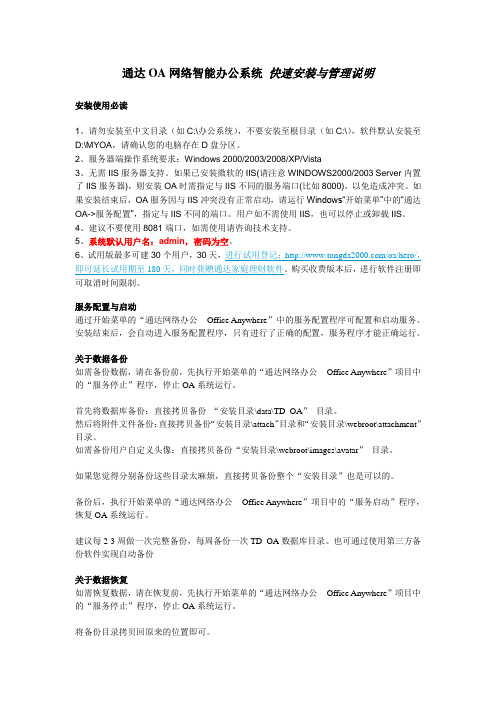
通达OA网络智能办公系统快速安装与管理说明安装使用必读1、请勿安装至中文目录(如C:\办公系统),不要安装至根目录(如C:\),软件默认安装至D:\MYOA,请确认您的电脑存在D盘分区。
2、服务器端操作系统要求:Windows 2000/2003/2008/XP/Vista3、无需IIS服务器支持。
如果已安装微软的IIS(请注意WINDOWS2000/2003 Server内置了IIS服务器),则安装OA时需指定与IIS不同的服务端口(比如8000),以免造成冲突。
如果安装结束后,OA服务因与IIS冲突没有正常启动,请运行Windows“开始菜单”中的“通达OA->服务配置”,指定与IIS不同的端口。
用户如不需使用IIS,也可以停止或卸载IIS。
4、建议不要使用8081端口,如需使用请咨询技术支持。
5、系统默认用户名:admin,密码为空。
6、试用版最多可建30个用户,30天,进行试用登记:/oa/hero/,即可延长试用期至180天,同时获赠通达家庭理财软件。
购买收费版本后,进行软件注册即可取消时间限制。
服务配置与启动通过开始菜单的“通达网络办公- Office Anywhere”中的服务配置程序可配置和启动服务。
安装结束后,会自动进入服务配置程序,只有进行了正确的配置,服务程序才能正确运行。
关于数据备份如需备份数据,请在备份前,先执行开始菜单的“通达网络办公- Office Anywhere”项目中的“服务停止”程序,停止OA系统运行。
首先将数据库备份:直接拷贝备份“安装目录\data\TD_OA”目录。
然后将附件文件备份:直接拷贝备份“安装目录\attach”目录和“安装目录\webroot\attachment”目录。
如需备份用户自定义头像:直接拷贝备份“安装目录\webroot\images\avatar”目录。
如果您觉得分别备份这些目录太麻烦,直接拷贝备份整个“安装目录”也是可以的。
通达OA系统操作简要说明
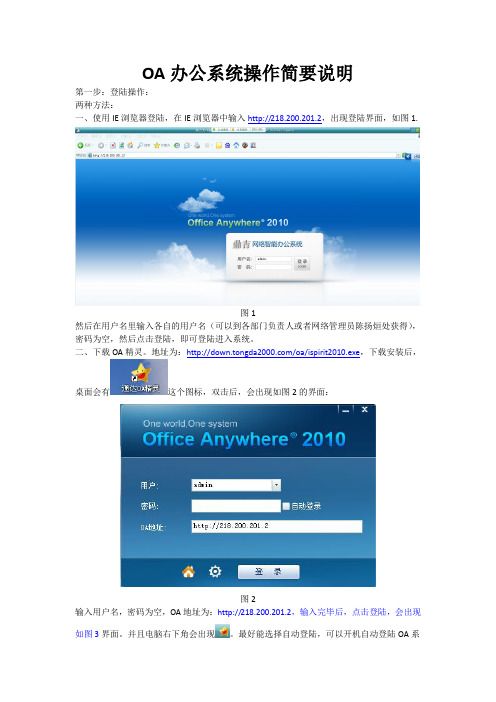
OA办公系统操作简要说明第一步:登陆操作:两种方法:一、使用IE浏览器登陆,在IE浏览器中输入http://218.200.201.2,出现登陆界面,如图1.图1然后在用户名里输入各自的用户名(可以到各部门负责人或者网络管理员陈扬烜处获得),密码为空,然后点击登陆,即可登陆进入系统。
二、下载OA精灵。
地址为:/oa/ispirit2010.exe,下载安装后,桌面会有这个图标,双击后,会出现如图2的界面:图2输入用户名,密码为空,OA地址为:http://218.200.201.2,输入完毕后,点击登陆,会出现如图3界面。
并且电脑右下角会出现。
最好能选择自动登陆,可以开机自动登陆OA系统,避免上班时忘记登陆OA系统。
图3 第二步:如果使用IE进入系统后,会出现如图4界面:图4如果用OA精灵登陆,选择邮件、短信这一排最右边的图标进入图4所示界面。
目前所显示的是2010版界面,此界面虽然美观,但不方便使用,建议转换到2009版界面,转换方法为:点击图4界面中菜单、个人界面这一排右边的按钮,进入控制面板,如图5所示。
图5然后点击“切换为2009版界面”,会出现如图6界面:图6此界面较2010版界面操作方便,左边为导航栏、组织、短信、搜索等工具。
第三步:修改密码在控制面板里,“账户与安全“面板里,如图7,点击修改密码功能,修改密码,原密码为空,修改好以后,点击保存修改。
图7温馨提示:若忘记密码,可找网络管理员清空密码,重新设置密码。
第四步:修改其他设置在控制面板里,可以对操作界面、个人资料、头像等进行修改。
特别是,在“显示以下桌面模块”里的内容为在桌面上显示的模块,比如:在“显示以下桌面模块”里的内容里有“日程安排”,在桌面就会有如图8的样式:图8接下来简单介绍一下通达OA协同办公软件大家常用的操作说明:一:个人事务1.电子邮件:此邮箱为OA系统内部邮箱,因此不具备直接可以发送邮件至外部邮箱,但此邮箱具有类似于OUTLOOK等收发邮件的软件功能,可以设置外部邮箱。
通达OA办公软件操作技巧(ppt 79页)

中国兵器工业信息中心 湖北点易通科技有限公司
第一章 OA办公系统的基础知识
{内容摘要}
1、什么是OA系统,OA系统有何作用? 2、单位实施OA系统的意义何在? 3、通达 OA系统简介。 4、通达OA软件的组成。
什么是OA办公系统,有何作用?
OA是Office Automation的简写,即办公自动化。它是现代利用电脑进行全自动的办 公,目的是提高办公效率。这是广义的OA概念。现代意义的OA系统,是指通过先进的 计算机技术、网络通信技术,处理单位内部的工作,实现协同审批,辅助办公管理,实 现提高办公效率和规范管理的软件系统。
个人事务模块—电子邮件
内部邮件、外网邮件一体化。支持常见电子邮件的全部功能。
个人事务模块—电子邮件
主要功能
功能说明
一体化邮箱
内外网邮箱一体化管理,支持POP3邮箱设置功能。
邮件后悔
发送邮件给对方,对方在没看的情况下可以删除,对方收不到。
查阅情况
查看对方是否有看该邮件的功能。
附件选择
支持从网络硬盘、文件柜等选择附件,支持批量附件上传。
登陆方式1:使用IE浏览器登陆系统
直接在IE浏览器中输入我公司OA地址,即可以登陆系统;为了获得最佳的使用体验, 建议使用微软Windows 系统自带IE,IE版本在7.0及以上。 1、当在内网使用时,建议通过内网IP地址登陆使用,速度更快; 2、在IE中将OA地址设置为受信任站点,即可以使用弹出窗口,下载默认插件等功能。
个人文件柜中的文件可以设置共享,设置哪些人可以查阅,哪些人可以修改我的 文件(别人可以直接改你的文件,应慎重设置)。
第五章 行政办公模块的使用
{内容摘要}
1、通知公告、新闻、投票的发布; 2、日程安排、工作日查看、管理简报; 3、会议管理; 4、车辆管理; 5、工作计划; 6、办公用品管理 7、图书管理、资产管理、资源管理
通达OA工作流程及快速入门手册
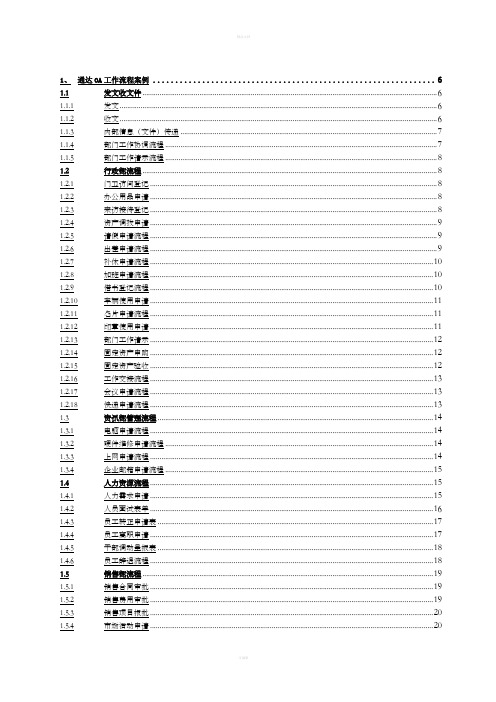
1、通达OA工作流程案例 (6)1.1发文收文件 (6)1.1.1发文 (6)1.1.2收文 (6)1.1.3内部信息(文件)传递 (7)1.1.4部门工作协调流程 (7)1.1.5部门工作请示流程 (8)1.2行政部流程 (8)1.2.1门卫访问登记 (8)1.2.2办公用品申请 (8)1.2.3来访接待登记 (8)1.2.4资产调拔申请 (9)1.2.5请假申请流程 (9)1.2.6出差申请流程 (9)1.2.7补休申请流程 (10)1.2.8加班申请流程 (10)1.2.9借书登记流程 (10)1.2.10车辆使用申请 (11)1.2.11名片申请流程 (11)1.2.12印章使用申请 (11)1.2.13部门工作请示 (12)1.2.14固定资产申购 (12)1.2.15固定资产验收 (12)1.2.16工作交接流程 (13)1.2.17会议申请流程 (13)1.2.18快递申请流程 (13)1.3资讯部管理流程 (14)1.3.1电脑申请流程 (14)1.3.2硬件维修申请流程 (14)1.3.3上网申请流程 (14)1.3.4企业邮箱申请流程 (15)1.4人力资源流程 (15)1.4.1人力需求申请 (15)1.4.2人员面试表单 (16)1.4.3员工转正申请表 (17)1.4.4员工离职申请 (17)1.4.5干部调动呈报表 (18)1.4.6员工辞退流程 (18)1.5销售部流程 (19)1.5.1销售合同审批 (19)1.5.2销售费用审批 (19)1.5.3销售项目报批 (20)1.5.4市场活动申请 (20)1.5.6促销审批流程 (21)1.5.7客户订单申请 (21)1.5.8客户发货申请 (22)1.5.9销售计划审批 (22)1.5.10销售调价审批 (22)1.5.11销售退货申请 (23)1.5.12调货申请流程 (23)1.5.13供应商评估表 (23)1.5.14采购比价流程 (24)1.6仓库管理流程 (24)1.6.1库存报损/溢单 (24)1.6.2存料检查申请 (24)1.7财务部流程 (25)1.7.1出差申请、费用报销流程 (25)1.7.2借款申请流程 (26)1.7.3款项支付申请 (26)1.7.4财务预算编制流程 (26)1.7.5财务决算编制流程 (27)1.7.6固定资产报废流程 (27)1.8生产部流程 (27)1.8.1新产品试产报告 (28)1.8.2样品改善申请表 (28)1.8.3物料报废单 (29)1.8.4不良品维修报告 (29)1.8.5工具维修联络单 (29)1.9工程部流程 (30)1.9.1工程变更通知单 (30)1.10品质管理流程 (30)1.10.1成品重工流程 (30)1.11客服部流程 (31)1.11.1客户投诉处理流程 (31)2通达OA工作流使用说明 (32)2.1工作流简易说明文档 (32)2.2工作流相关概念 (36)2.3基础概念 (36)2.4表单设计 (37)2.4.1设计表单的基本样式: (37)2.4.2表单的相关操作 (37)2.4.3控件的使用 (37)2.4.4单行输入框 (38)2.4.5多行输入框 (38)2.4.6下拉菜单 (39)2.4.7选择框 (40)2.4.9宏控件 (41)2.4.10日历控件 (42)2.4.11计算控件 (43)2.4.12部门人员控件 (44)2.4.13签章控件 (45)2.4.14数据选择控件 (45)2.4.15表单数据控件 (46)2.5菜单应用 (47)2.5.1源码 (47)2.5.2基本word菜单 (47)2.5.3插入/编辑图像 (47)2.5.4插入/编辑flash (48)2.5.5插入/编辑表格 (48)2.5.6插入特殊符号 (48)2.5.7插入JavaScript代码 (49)2.5.8插入CSS样式表: (49)2.5.9模 (49)2.5.10宏 (49)2.6设计技巧: (50)流程设计 (51)2.6.1流程分类 (51)2.6.2新建流程 (51)2.6.3流程的管理 (52)2.6.4步骤相关操作 (58)2.6.5步骤基本属性: (61)2.6.6其他相关设置 (64)流程使用 (66)2.6.7新建工作 (66)2.6.8我的工作 (66)2.6.9工作查询 (67)2.6.10工作监控: (70)2.6.11超时统计: (70)2.6.12工作委托 (71)2.6.13工作销毁 (72)2.6.14流程日志查询 (72)操作实战案例 (72)2.6.15条件分支应用 (72)2.6.16子流程应用 (75)2.6.17流程的并发 (77)3通达OA工作流实际应用中的问与答 (80)3.1表格设计的问题 (80)3.1.1怎样才能快速的制作表单 (80)3.1.2从word里复制表格到表单智能设计器中,如何才能居中? (80)3.1.3我添加的控件为什么只能居中,不能靠左呢? (80)3.1.4我开始设计的表格,为什么在分类里找不到? (80)3.1.5表格中,能插入我公司的logo图标吗? (80)3.1.6在什么情况下使用表单智能设计器上方的宏、模、CSS、JS (80)3.1.7如何看表单的整体设计情况 (80)3.1.8日历控件,部门人员控件如何使用? (81)3.1.9宏控件是什么意思? (81)3.1.10能否直接在工作流表单中调用CRM管理模块的客户信息? (81)3.1.11手写签章控件的作用? (81)3.1.12在什么情况下用到列表控件? (81)3.1.13计算控件的作用?什么情况下可以使用该控件? (81)3.1.14表单默认值的使用? (81)3.1.15要获取其他表单中的数据该如何设置? (81)3.2流程设计的问题 (81)3.2.1固定流程与自由流程有什么区别? (81)3.2.2手写呈批单如何应用? (81)3.2.3工作流中的工作移交的作用? (81)3.2.4如何快速新建工作流程? (81)3.3工作流委托问题 (81)3.3.1是否可以帮其他用户委托工作吗? (81)3.3.2委托有几种类型呢? (81)3.3.3工作流委托规则,自动委托出去的工作,能否查询到? (82)3.3.4委托过的工作流,委托人可以查看目前的办理情况吗? (82)3.3.5被委托人可以把别人委托的工作流程再委托给其他人办理吗? (82)3.3.6工作流设置委托规则后的流程,在被委托人没有办理之前,委托人还可以办理吗? (82)3.4工作流查询问题 (82)3.4.1开始查询与高级查询有什么区别? (82)3.4.2工作流查询的权限能按个人,部门,全体来设置吗? (82)3.4.3我经常反复用到一些相同的查询条件,能保存吗?(查询模板) (82)3.4.4工作流查询后,能分类汇总吗? (82)3.4.5工作流中表单,怎样才能保存起来,以备以后的查寻? (82)3.4.6工作流查询结果,定义每页显示条数为啥不起作用? (82)3.5工作流监控问题 (82)3.5.1工作流监控的作用? (82)3.5.2工作流监控和工作流查询的的区别在那里? (82)3.6流程属性问题 (82)3.6.1流程属性中,流程所属部门,这个具体在什么情况下应用? (83)3.6.2设置列表扩展字段有什么作用? (83)3.6.3定时流程发起的设置? (83)3.6.5打印模板的作用? (83)3.6.6查询字段的作用? (83)3.6.7菜单定义指南的作用是什么? (83)3.6.8流程设计器的作用是什么? (83)3.6.9如何清除流程测试的数据? (83)3.6.10新建流程时,为什么那个文号不能修改? (83)3.7打开流程设计器中流程步骤基本属性问题 (83)3.7.1如何实现流程的跳转,例如:从第一步到第二步或是第四步? (83)3.7.2经办权限为“部门”、“角色”、“人员”三者的合集,何谓“合集”? (83)3.7.3子流程在是什么意思,在什么情况下使用? (83)3.7.4主办人与经办人的区别是什么? (84)3.7.5工作流当中某一步骤,A办了,B就不用办理;B办了,A就不用办理,如何设置? (84)3.7.6并发是什么意思,允许并发与强制并发的区别是什么? (84)3.7.8我能否给某一个步骤限制办理的时间吗? (84)3.7.9怎样直接选择自己部门主管审批?如:请假申请后,系统智能选择本部门主管。
通达OA系统日常操作说明手册

OA 操 作 说 明 手 册
制作部门: 网络信息中心 制作人: 何一航 联系方式: 18999558884
1 / 34
新疆万通人钢结构有限公司
目录
第一章 安装步骤 1.1 通达 OA 精灵的客户端安装……........................................................3 第二章 导航各功能的操作 1.1 个人事务的操作……...........................................................................11 1.1.1 电子邮件……....................................................................................11 1.1.2 公告通知.........................................................................................14 1.1.3 控制面板.........................................................................................15 2.1 工作流使用详解................................................................................16 2.1.1 新建工作.........................................................................................16 2.2.2 我的工作.........................................................................................21 2.2.3 工作查询.........................................................................................24 3.1 知识管理............................................................................................24 3.1.1 公共文件柜的使用.........................................................................24 3.2.2 网络硬盘的使用.............................................................................25 4.1 公文管理............................................................................................25 4.1.1 公司文件的收文.............................................................................26 5.1 交流园地............................................................................................28 5.1.1 内部交流讨论区.............................................................................28 6.1 附件程序的使用................................................................................29 第三章 其他功能的使用 1.1 搜索功能............................................................................................30 2.1 公告通知............................................................................................31 3.1 新闻....................................................................................................32
(OA自动化)通达OA流程使用说明

通达OA流程使用说明OA的英文释译为:office anywhere,通俗的翻译就是任何场所都能办公的系统。
OA系统与我们平时使用的QQ是一样的性质,只要有网络即可办公。
为了更好让大家了解OA,让OA能更好的服务于我们,使OA 能够普及化,特编制了本说明书,本说明书只是针对我们公司相关流程使用情况而编制,若有不尽之处,请各位同事指正!OA分为十二个大的模块,分别为:个人事务、工作流、行政办公、知识管理、人力资源、档案管理、CRM2010、项目管理、交流园地、公文管理、附件管理、系统管理。
各个模块内容里有不同的工作流程,员工们可根据自己要交办的工作使用不同的工作流程。
一、工作流1、电子邮件电子邮件在OA系统中具有内部进行邮件交流的功能,下图显示的是邮件发送、编写、查看方式当邮件发送出去后,在“已发送”中可以看到该邮件的发送状态,包括对方未阅读“”、对方已阅读“”和对方已删除“”三种状态。
其中,对于收件人没有查看的邮件,发件人还可以编辑修改或删除。
所有邮件都可以导出“.eml”和excel格式备份,对于对方已经删除的邮件无法再实现编辑。
点击“再次发送”,则进入邮件编辑状态,并可以重新发送。
收件箱中能看到邮件的主题、状态、重要程度和附件等信息(附件信息必须要在邮件查阅完毕后才能显示出来),状态显示了新邮件和已读两种状态,重要程度则是发件人选择,在此处可见。
邮件查询提供对内部邮件的查询,可以通过邮箱、邮件状态、时间、主题、内容以及附件所包含的关键词进行查询,其中内容最多可以选择三个包含关键词,如下图所示:2、内部短信发送内部短信的界面如下,在“收件人”中选择添加系统的人员名,在“短信内容”中输入将要发送的短消息内容,如若需要作为预定时间发送信息,则可以修改短消息发送时间,系统将在员工指定的时间将消息发送出去。
收信人很快可以收到短信,其屏幕上会弹出一个提示窗口,提示查看短信,收信人如果已看过该短信,点击“已阅”则不再提醒,可直接在下面的输入框中回复,点击“查看详情“则可直接进入短信链接页面。
通达OA的使用教程

日程查询
第八章 OA通知公告
• 公告通知用于实现单位内部公共告示,是单位内 部重要的信息发布与共享的功能。 • “个人事务”下的“公告通知”是“公告通知” 的查看功能。公告发布在“行政办公”下面的 “公告通知管理”
公告通知
• 点击标题可查看通知详细情况。
公告通知查看
• • • •
公告有两种状态:生效和终止。 点击查阅情况可查看已看通知人员。 已发布公告可以再次修改发布。 如果公告状态为生效,且该公告选择了“事务提 醒”选项。则发送范围内的用户都将收到提醒短 信。
OA使用培训
第一章 OA产品介绍
• 欢迎使用通达科技 出品的《Office Anywhere2011》,本 系统具有功能全面实用、安全性稳定性高、易操作的特点, 采用独创的智能型技术,web服务器、数据库和应用程序 全部自动安装智能化配置,适用于Intranet/Internet应用, 客户端只需浏览器便可连接办公系统,无论出差旅行,还 是居家办公,工作都能得心应手,实现无地域限制的移动 办公,具有邮件管理、业务管理、公共文件柜、智能工作 流等功能。
账户权限
第七章 OA日程安排
日程安排”位于“个人事务”下,日程安排以月历的形式显示在界面 上。用于记录个人日程安排,提醒用户日程安排事项。其他用户可以查 看(已授权查看)
日程安排
新建日程可按日,周,月类型建立。可设置提醒及优先级。
新建日程
日程安排查询功能主要实现了对于个人在一段时间内的日 程安排的查询与统计。
OA介绍
第二章 OA登陆步骤
OA登陆
•注意事项:用户名中入输入的应为账号名 新员工首次登陆时用户名为中文姓名密码为空 登录以后需在控制面板中改密码
通达OA快速安装与管理
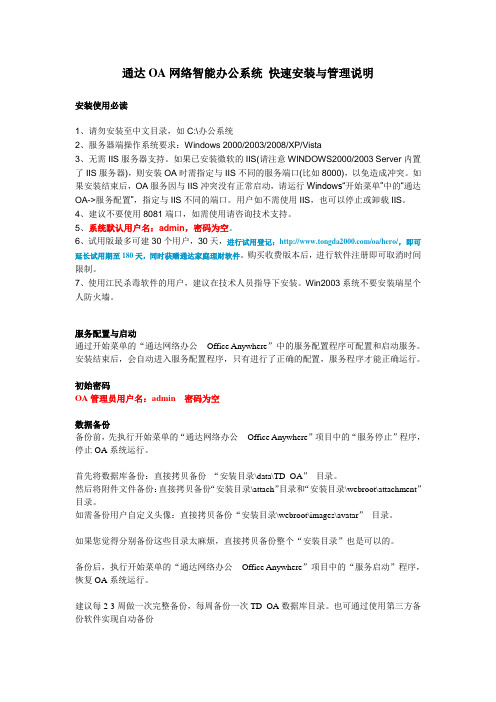
通达OA网络智能办公系统快速安装与管理说明安装使用必读1、请勿安装至中文目录,如C:\办公系统2、服务器端操作系统要求:Windows 2000/2003/2008/XP/Vista3、无需IIS服务器支持。
如果已安装微软的IIS(请注意WINDOWS2000/2003 Server内置了IIS服务器),则安装OA时需指定与IIS不同的服务端口(比如8000),以免造成冲突。
如果安装结束后,OA服务因与IIS冲突没有正常启动,请运行Windows“开始菜单”中的“通达OA->服务配置”,指定与IIS不同的端口。
用户如不需使用IIS,也可以停止或卸载IIS。
4、建议不要使用8081端口,如需使用请咨询技术支持。
5、系统默认用户名:admin,密码为空。
6、试用版最多可建30个用户,30天,进行试用登记:/oa/hero/,即可延长试用期至180天,同时获赠通达家庭理财软件。
购买收费版本后,进行软件注册即可取消时间限制。
7、使用江民杀毒软件的用户,建议在技术人员指导下安装。
Win2003系统不要安装瑞星个人防火墙。
服务配置与启动通过开始菜单的“通达网络办公- Office Anywhere”中的服务配置程序可配置和启动服务。
安装结束后,会自动进入服务配置程序,只有进行了正确的配置,服务程序才能正确运行。
初始密码OA管理员用户名:admin 密码为空数据备份备份前,先执行开始菜单的“通达网络办公- Office Anywhere”项目中的“服务停止”程序,停止OA系统运行。
首先将数据库备份:直接拷贝备份“安装目录\data\TD_OA”目录。
然后将附件文件备份:直接拷贝备份“安装目录\attach”目录和“安装目录\webroot\attachment”目录。
如需备份用户自定义头像:直接拷贝备份“安装目录\webroot\images\avatar”目录。
如果您觉得分别备份这些目录太麻烦,直接拷贝备份整个“安装目录”也是可以的。
2020年(OA自动化)通达OA精灵使用说明
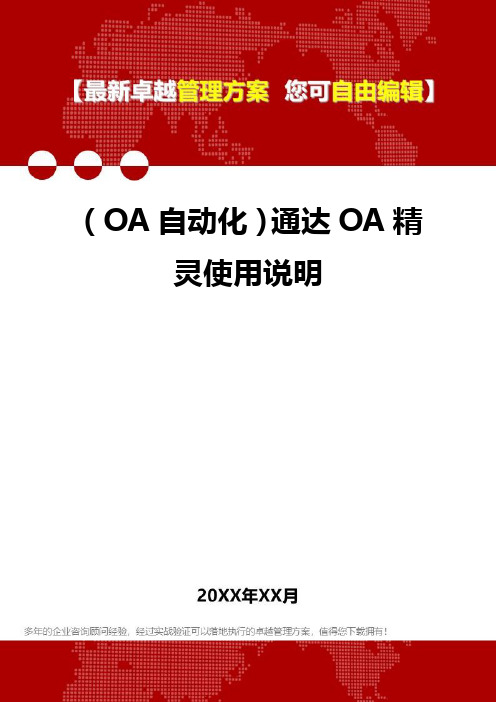
(OA自动化)通达OA精灵使用说明目录第一章TIM即时通讯11.1发送即时消息21.2群发信息21.3传输文件21.4截取、编辑、保存、发送屏幕31.5信息管理4第二章个人办公42.1公告通知42.2日程安排42.3工作日志52.4通讯簿62.5我的文件62.6控制面板7第三章行政管理8第四章系统管理错误!未定义书签。
第五章附件程序错误!未定义书签。
第一章TIM即时通讯即时通讯功能是快速实现协作办公以及与其他人联系沟通的重要途径。
通过即时通讯你可以向任何联机联系人快速收发即时消息并且支持群发。
支持离线消息自动转入OA内部信息、用户上线立刻提醒。
联系人之间实现点对点发送屏幕截图,截图可直接编辑图片添加图形与文字注释。
即时通讯还可以自动保存所有对话,你可以快速查询浏览历史对话信息。
如上图所示:点击界面左边第二个图标,进入即时通讯界面。
界面分为三部分,在线人员、全部用户以及最近联系人。
1.1发送即时消息您可以发送即时消息、传情表情、窗口震动等。
进入即时通讯界面,双击您要发送信息的对象,键入信息,选择表情或点击震动窗口按钮然后单击“发送”。
注意:如果对方没有打开与您的对话窗口,则会出现一个提示信息如下:如果您选择的联系人不在线,那么即时消息将自动转为内部短信,但是震动窗口联系人将接收不到。
联系人登录时会出现如下提示信息:1.2群发信息(目前版本不支持此功能)即时通讯还支持群发,您可以向全部或部分联系人发送即时短信或传送表情。
(1)点击主界面群发按钮(位于主界面右上方,云状标志。
如下图1所示),弹图1出群发界面如图2所示:图2(2)在左侧树状列表里选择发送对象。
(3)右侧输入框中输入信息或表情,然后单击“发送”。
如果您选择的联系人不在线,那么即时消息将自动给转为OA内部短信。
1.3传输文件打开即时通讯界面,选择您想要传送文件的联系人。
弹出聊天界面。
双击传输文件按钮,选择需要传输的文件。
或八年要传输的文件拖曳道输入信息窗口。
通达OA使用说明手册
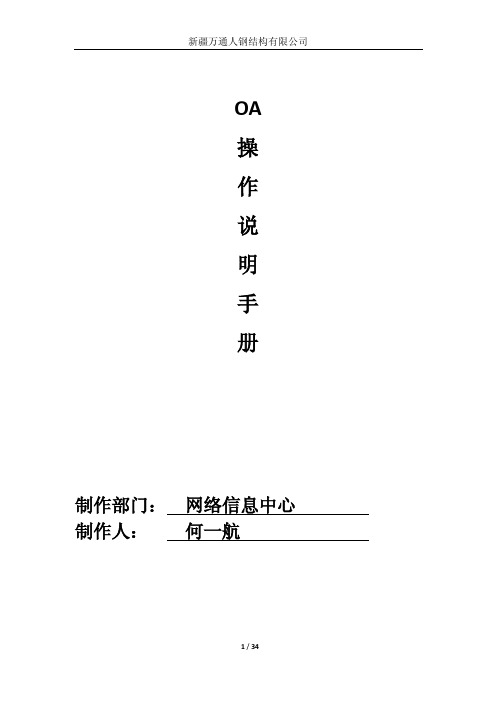
新疆万通人钢结构有限公司
第二步:点击公告标题,进入公告进行阅读;
1.1.3 控制面板 第一步:单制面板”的对话框,在这个对话框里可以进行个人资 料的完善和密码的修改,
15 / 34
新疆万通人钢结构有限公司
2.1 工作流使用详解 2.1.1 新建工作 进入“工作流”→“新建工作”,选择需要的流程即可新建。如果用 户没有流程第一步的经办权限,那么用户在新建界面看不到这个流程; 相应的,如果用户没有流程分类所有流程的经办权限,那么用户在新 建界面就看不到这个流程分类。
第二步:点击“新建并办理”进入请假审批单的填写操作界面,
“流水号”、“申请时间”、“申请部门”及“申请人”是自动生成的, 即“申请人”=登录 OA 的用户名,流程表单的白色区域为可填写字 段,灰色区域不能填写,说明不在审批权限范围之内。(发起人应将 所有白色区域填写完整,以防对审核人造成误导,至工作延误)
选择附件的存储位置,点击“打开”即可完成附件的添加,
19 / 34
新疆万通人钢结构有限公司
除了白色的可写字段区域,会签意见区也可以对表单进行说明:
第五步:表单填写完毕并检查无误后,点击“转交下一步”,流程进 入下一节点的主办人员选择步骤,如果下一节点选择错误就可能会影 响流程的审批走向,比如说:下一步骤需要“事业部领导或主管副总 审批”,但是“下一步骤”没有选择,默认的是“部门领导审批”,那 么在选择“主办人”时,是选择不到主管副总的。
选择保存路径并点击“保存”按钮;
6 / 34
新疆万通人钢结构有限公司
第六步:双击已经成功下载的“通达 OA 精灵安装包”, 双击“新疆万通人钢结构有限公司.exe”文件,
7 / 34
新疆万通人钢结构有限公司
OA系统操作说明文档
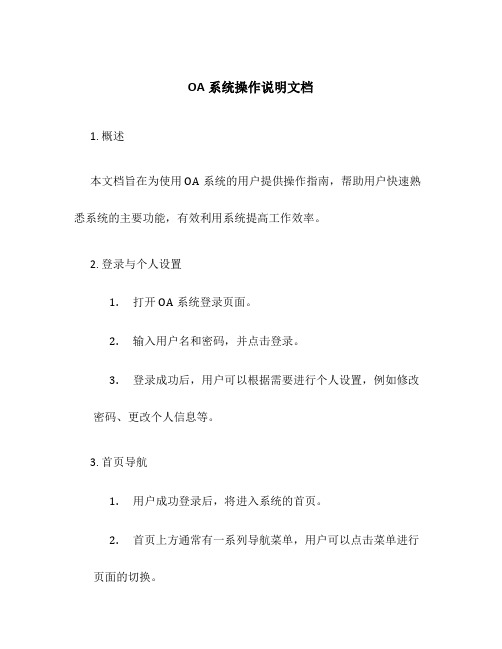
OA系统操作说明文档1. 概述本文档旨在为使用OA系统的用户提供操作指南,帮助用户快速熟悉系统的主要功能,有效利用系统提高工作效率。
2. 登录与个人设置1.打开OA系统登录页面。
2.输入用户名和密码,并点击登录。
3.登录成功后,用户可以根据需要进行个人设置,例如修改密码、更改个人信息等。
3. 首页导航1.用户成功登录后,将进入系统的首页。
2.首页上方通常有一系列导航菜单,用户可以点击菜单进行页面的切换。
3.首页通常还会显示一些系统公告、个人待办事项等相关信息。
4. 功能模块介绍4.1 请假申请1.用户可以通过点击导航菜单中的「请假申请」进入请假申请功能。
2.在请假申请页面,用户可以选择请假类型、填写开始和结束日期、填写请假事由等信息。
3.操作完成后,用户可以点击提交按钮将请假申请提交给上级审批人。
4.2 报销申请1.用户可以通过点击导航菜单中的「报销申请」进入报销申请功能。
2.在报销申请页面,用户可以填写报销类型、上传相关票据和发票照片等信息。
3.操作完成后,用户可以点击提交按钮将报销申请提交给财务部门进行审核。
4.3 会议预定1.用户可以通过点击导航菜单中的「会议预定」进入会议预定功能。
2.在会议预定页面,用户可以选择会议室、填写会议开始和结束时间、填写与会人员等信息。
3.操作完成后,用户可以点击预定按钮将会议预定信息保存并发送给相关人员。
4.4 通讯录1.用户可以通过点击导航菜单中的「通讯录」进入通讯录功能。
2.在通讯录页面,用户可以查找和浏览公司内部员工的联系方式。
3.用户还可以根据需要添加新的联系人和编辑已有联系人的信息。
5. 系统设置1.用户可以通过点击导航菜单中的「系统设置」进入系统设置页面。
2.在系统设置页面,用户可以进行一些系统参数的配置,例如公司名称、邮件服务器设置等。
3.用户还可以管理系统的用户权限,设置角色和分配权限等。
6. 常见问题解答以下是一些常见问题的解答,帮助用户更好地使用OA系统: - Q:忘记密码怎么办? - A: 在登录页面点击「忘记密码」链接,根据系统提示进行密码重置操作。
通达oa管理员快速设置指南

通达OA管理员快速设置指南一、常见问题其他客户机如何使用OA软件,需要安装软件么?客户机不需要安装软件,只要打开IE浏览器,输入OA服务器网址访问。
例如OA服务器计算机名为server,IP地址为192.168.0.10。
客户机访问可以输入http://server或者http://192.168.0.10如果OA软件设置的端口号不是80,请在网址后加冒号端口号例如端口为8080,则网址为http://server:8080或者http://192.168.0.10:8080二、OA管理员初始化设置步骤1、角色权限的设置在初次进行OA的时候,首先需要定义不同的角色,设置角色权限的模块在菜单“系统管理/组织机构设置/角色与权限管理”。
每个用户都被赋予一个或多个“角色”,角色分为主角色和辅助角色,一个用户只能有一个主角色,但可以被授予多个辅助角色。
角色反映了用户被授权看到的模块集合,一个用户能够在软件中看到多少模块,就是该用户的主角色和辅助角色中授权的模块的集合。
除了模块授权,角色还代表了什么?首先,通达OA中很多模块是要区分管理级别的,而角色就决定了用户在OA软件中的管理级别。
例如,用户在查看员工工作日志或者日程安排时,主角色的排序高低,决定了该用户有权查看哪些用户的日志和日程。
角色还代表了一个“用户类别”,即:拥有相同的主角色或者辅助角色的人员,可以被视作一个“用户类别”,一个用户可能被涵盖在一个或者多个“用户类别”中,这种类别,我们可以理解为在一个单位中拥有相同“职位”或者相同权限者的一种称呼。
比如说,主角色为“部门经理”的用户可能有10个人,这10个人拥有作为“部门经理”这个角色的相同模块权限。
在OA中设置公告、文件等的发布范围的时候,都可以将角色作为一个类别来进行选择,具备相同角色的人就可以得到相同的权限设置。
2、组织结构的管理组织结构由单位、部门和用户三种元素组成,相关的设置菜单,在菜单“系统管理/组织机构设置”下。
- 1、下载文档前请自行甄别文档内容的完整性,平台不提供额外的编辑、内容补充、找答案等附加服务。
- 2、"仅部分预览"的文档,不可在线预览部分如存在完整性等问题,可反馈申请退款(可完整预览的文档不适用该条件!)。
- 3、如文档侵犯您的权益,请联系客服反馈,我们会尽快为您处理(人工客服工作时间:9:00-18:30)。
通达OA管理员快速设置指南
一、常见问题
其他客户机如何使用OA软件,需要安装软件么?
客户机不需要安装软件,只要打开IE浏览器,输入OA服务器网址访问。
例如OA服务器计算机名为server,IP地址为192.168.0.10。
客户机访问可以输入
http://server
或者
http://192.168.0.10
如果OA软件设置的端口号不是80,请在网址后加冒号端口号
例如端口为8080,则网址为
http://server:8080
或者
http://192.168.0.10:8080
二、OA管理员初始化设置步骤
1、角色权限的设置
在初次进行OA的时候,首先需要定义不同的角色,设置角色权限的模块在菜单“系统管理/组织机构设置/角色与权限管理”。
每个用户都被赋予一个或多个“角色”,角色分为主角色和辅助角色,一个用户只能有一个主角色,但可以被授予多个辅助角色。
角色反映了用户被授权看到的模块集合,一个用户能够在软件中看到多少模块,就是该用户的主角色和辅助角色中授权的模块的集合。
除了模块授权,角色还代表了什么?
首先,通达OA中很多模块是要区分管理级别的,而角色就决定了用户在OA软件中的管理级别。
例如,用户在查看员工工作日志或者日程安排时,主角色的排序高低,决定了该用户有权查看哪些用户的日志和日程。
角色还代表了一个“用户类别”,即:拥有相同的主角色或者辅助角色的人员,可以被视作一个“用户类别”,一个用户可能被涵盖在一个或者多个“用户类别”中,这种类别,我们可以理解为在一个单位中拥有相同“职位”或者相同权限者的一种称呼。
比如说,主角色为“部门经理”的用户可能有10个人,这10个人拥有作为“部门经理”这个角色的相同模块权限。
在OA中设置公告、文件等的发布范围的时候,都可以将角色作为一个类别来进行选择,具备相同角色的人就可以得到相同的权限设置。
2、组织结构的管理
组织结构由单位、部门和用户三种元素组成,相关的设置菜单,在菜单“系统管理/组织机构设置”下。
虽然我们只能设置一个单位,但单位下可以设置任意多层次任意多数量的部门或分支公司,每个部门可以设定其下的用户,每个用户可以属于一个或多个部门。
组织机构可以用这
样的树状图来表示:
在用户管理模块,我们可以给每个部门建立好用户的,可以给用户设置一个初始密码,用户在自己的控制面板中可以修改密码。
用户名一旦建立不能修改,admin管理员有权清空用户的密码。
可设定用户与IP地址绑定。
3、安全选项设置(对应菜单:系统管理/系统安全与设置)
一、与用户名和密码相关的设置:密码定时过期、密码强度控制等基础设置。
二、设置是否启用USB用户KEY:如果启用此选项,对于在建立用户时,指定了使用USB KEY登录的用户,在登录系统时会检测USB KEY是否存在,如果不存在则不允许登录系统,在进入工作流主办时,也会进行USB KEY监测,如果不存在则不能进入流程主办。
4、文件共享的权限(对应菜单:系统管理/交流设置/文件柜设置,以及网络硬盘设置)
公共文件柜、网络硬盘、图片浏览这几大工具,构成了通达OA文件共享的功能。
公共文件柜和网络硬盘中每个文件夹的权限都可以分为
访问权限:允许访问某个文件夹的阅读权限
新建权限:可以在该文件夹中新建和上传文件的权限
管理权限:可以编辑和删除文件的权限
下载打印权限:下载打印文件和附件的权限
文件柜和网络硬盘有什么区别?
网络硬盘,是共享的服务器的实际磁盘目录,而文件柜的目录结构,是通过数据库来模拟的,附件是存储到OA的附件目录。
这两个模块的程序实际是有很大区别的,文件柜可以每一级文件夹都定义不同的权限,而网络硬盘只能定义第一级权限,一些功能细节上也有不少差别,比如网络硬盘支持批量上传,用户可以根据任务的不同性质来选用。
5、系统资源管理(对应菜单:系统管理/系统资源管理)
系统资源管理是管理员可以对系统中每个用户可占用的系统资源的多少进行设定和管理,具体包括:查询用户邮箱和个人文件柜的容量、系统资源回收、系统资源监控和系统资源设置。
系统资源回收主要可以删除所有已读内部短信,清空所有内部邮件废件箱邮件,可以备份或者删除指定时间内的内部短信和内部邮件,可以备份或删除指定用户的内部邮件、个人文件柜、个人通讯簿、日程安排、工作日志和个人网址等功能,还可以统一清除系统垃圾(回收已删除用户所占用的空间,包括邮件、个人文件柜等)。
为了谨慎起见,系统资源管理功能涉及到删除等功能,在操作前最好做冷备份。
系统资源设置,可以通过该功能,按角色批量设置用户的内部邮件和个人文件柜容量限制。
6、界面设置(对应菜单:系统管理/系统资源管理)
界面设置包含两个功能:软件界面设置和桌面模块设置。
软件界面设置,主要包含对软件界面中显示的比如IE标题栏之类的内容进行自定义。
桌面模块设置,主要是管理员统一设置桌面模块及其排布。
作为普通用户,可以在控制面板中,进行自己的个性化设置,充分满足每个人的个性化要求。
通达OA既兼顾了统一管理,又允许员工张扬个性,而这其中的自由度,都由管理者来掌控。
7、公共事务设置等其它设置(对应菜单:系统管理)
可根据使用的模块需要,逐步完善有关的其它设置。
设置基本完毕后,系统即可投入正式的运行。
